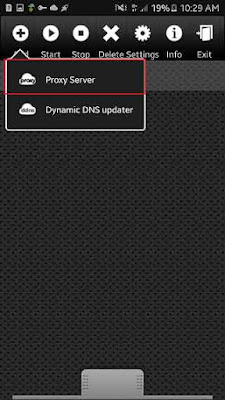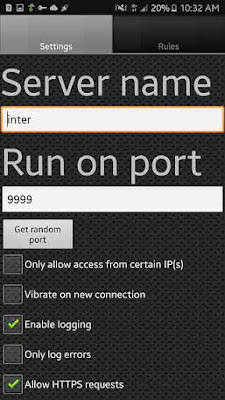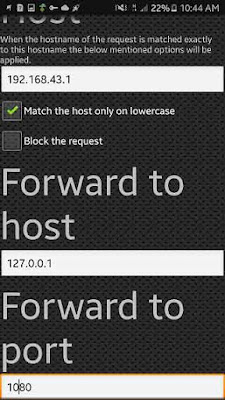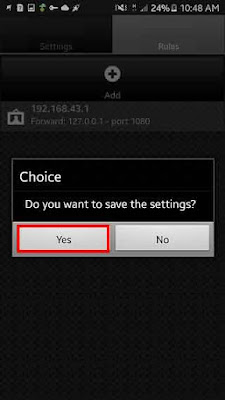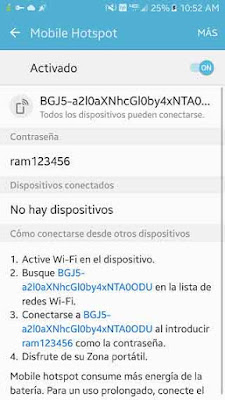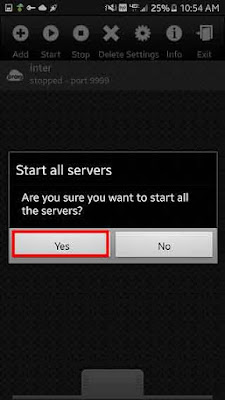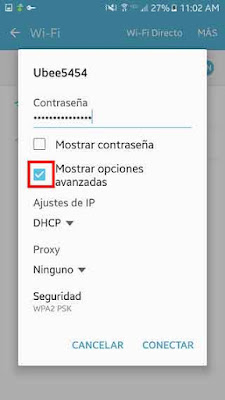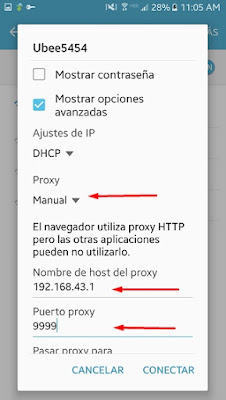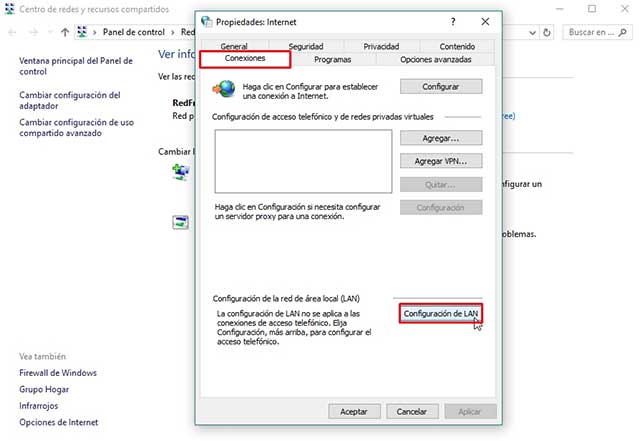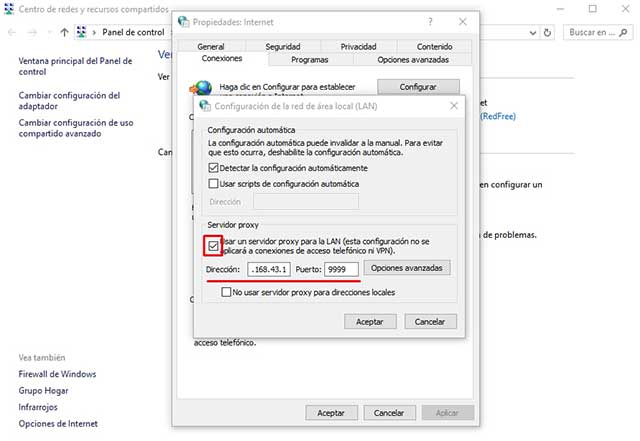Compartir internet de HTTP Injector a una PC, un teléfono y otros dispositivos sin ser ROOT. Desde que la aplicación de HTTP Injector nos facilita la vida ya que provee de internet gratis para nuestros dispositivos android, varios usuarios han tratado de buscar formas para compartir datos de HTTP Injector por wifi a un pc o a otro teléfono como puede ser un iPhone. Este procedimiento es muy fácil de hacer si se cuenta con acceso ROOT pero no este post vamos a ver el método que se hacer sin tener rooteado el teléfono para compartir internet vpn por wifi mediante un punto de anclaje.
Cómo compartir el internet de HTTP Injector a otros dispositivos [ROOT]
¿Es posible compartir el interner de HTTP Injector?
Si es posible y lo puedes hacer desde la misma aplicación pero debes contar con el teléfono roteado para llevar a cabo esta acción. También lo podemos hacer sin ser ROOT pero nos vamos a apoyar de una aplicación extra.
Este procedimiento no solo lo puedes aplicar para el HTTP Injector, también se puede hacer con cualquier otra aplicacion como Psiphon y eProxy solo por un ejemplo. A continuación vamos a ver los pasos para compartir los datos mediante wifi usando HTTP Injector.
Descargar Proxy server y HTTP Injector
Como compartir internet mediante wifi de HTTP Injector [no ROOT]
- El primer será conectarse a través de HTTP Injector a un servidor para tener internet. Lo siguiente será abrir la aplicación de Proxy server y dentro de app dar clic sobre «Add» y elegir «Proxy server«.
- Ahora estando en la pestaña de Setting en «Server name» vamos a dar un nombre al server [a tu gusto] por ejemplo «inter«. En «Run on port» vamos a colocar el puerto «9999«.
- Nos pasamos a la otra pestaña de Rules y aquí presionar el botón de «Add» y configurar las siguientes opciones de esta manera: En «Host» escribir la dirección «192.168.43.1«. En «Forward to host» colocar la dirección «127.0.0.1» y por último en «Forward to port» escribir el puerto «1080«.
- Presionar el botón retroceder y clic en «Yes» para guardar la configuración en Rules. Volvemos a presionar el botón de retroceder y de nuevo en «Yes» para guardar las configuraciones realizadas.
- Como puedes ver ya está creado el proxy con los ajustes que establecimos. Ahora hay que ir los ajustes del teléfono y activar el «Anclaje de red y Zona portátil«.
- Regresar a la aplicación de Proxy server y activar el servidor dando clic en el botón de «Start» y posterior clic en «Yes» para que inicie, ahora si ya podemos conectar nuestros dispositivos a la red del teléfono.
Conectarse a la zona portátil desde un teléfono
- Para conectarse a la red antes creada abrimos las redes wifi y dar clic sobre la red a cual nos vamos a conectar en este caso será la red que acabamos de crear. Vamos a escribir la contraseña. Después marcar «Mostrar opciones avanzadas«.
- En los ajustes de las opciones avanzadas elegir «Proxy» manual, en el «Nombre de host» escribir la dirección ip «192.168.43.1» en «Puerto proxy» poner el proxy «9999» y por ultimo dar clic en «CONECTAR«.
Conectarse a la zona portátil desde una computadora
- Este procedimiento es válido para las versiones de Windows 7, 8, 8.1 y 10. Conectarse a la red y abrir el «Centro de redes y recursos compartidos«, después clic en la opción de «Opciones de Internet«.
- Una vez estando en las opciones de internet elegir la pestaña de «Conexiones» y después clic en el botón de «Configuración de LAN«.
- Dentro de la configuración de red LAN en el apartado de Servidor proxy marcar la casilla «Usar un servidor proxy para la LAN«, en «Dirección» escribir «192.168.43.1«, en «Puerto» escribir el puerto «9999» tal como se ve en la imagen. Clic en «Aceptar«.
- Con estas configuraciones ya contamos con acceso a internet en la computadora sin ser ROOT en el teléfono el cual nos está compartiendo los datos.
Así de esta manera es como se logra contar con internet de HTTP Injector en otros dispositivos sin ser root. Te dejamos todo lo relacionado a este tema para que le echas un vistazo.
Aprovecha las configuraciones ya que puede que pronto deje de funcionar el HTTP Injector.
Vídeo tutorial compartir internet de HTTP Injector sin ser ROOT
VIDEO
Esto ha sido todo amigos en este post, si la información proporcionada te fue de utilidad y te sirvió participa en el Blog, regálanos un like en la Página de Facebook y por supuesto suscríbete al Canal en YouTube.